
发布时间:2021-11-01 13: 26: 06
品牌型号:华为matebook D14
系统:Windows10家庭版
软件版本:MindManager21.1
思维导图是我们学习过程中的一个重要工具,尤其是对于初高中生来说,思维导图能够帮助学生更好地理解和记忆,是提高学习效率的一个重要手段,那么今天我们就以初一的有理数这一章节为例,向大家展示一下如何使用MindManager制作出一个简单漂亮的思维导图,快来一起看看吧!
一、有理数思维导图初一简单漂亮
如下图所示就是使用mindmanager制作的一张简单漂亮的有理数思维导图:
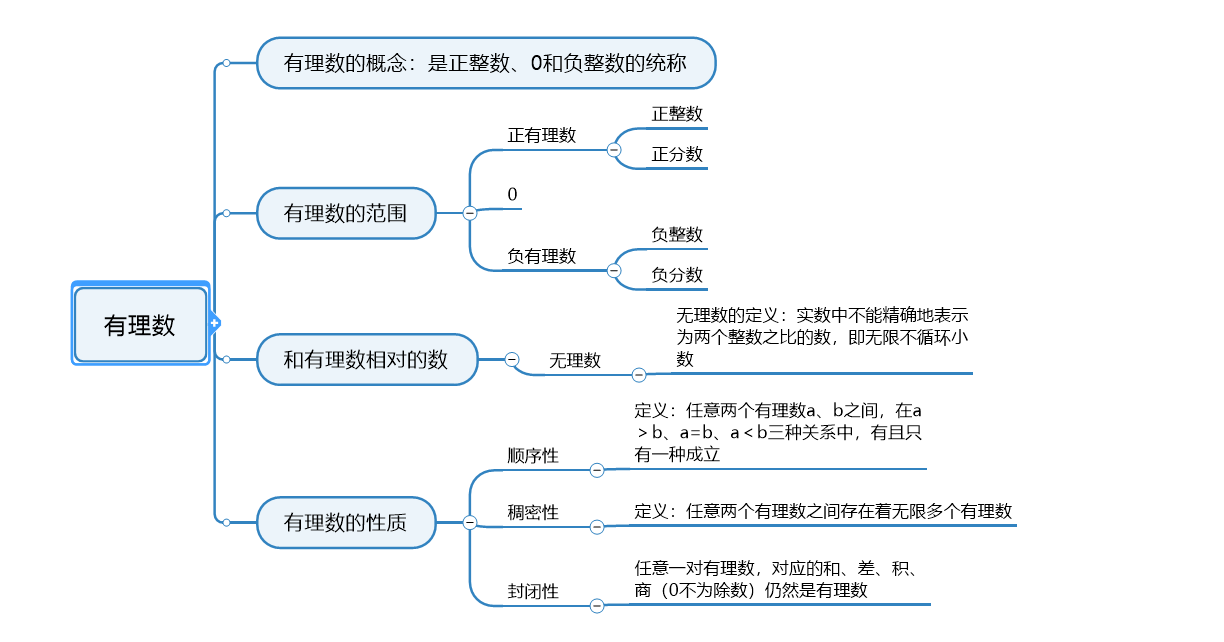
二、有理数思维导图初一模板
以有理数这一章节为例,首先确定我们需要从哪几个方向介绍有理数这一概念,在这里选择类有理数的概念、有理数的范围以及和有理数相对的数三个方面对有理数展开介绍。
首先我们先按照分好的方向建立副标题,在这里我们确定了有三个大方向,那么我们就设置三个副标题。在MindManager软件的编辑界面,我们点击“+”符号即可添加副标题。
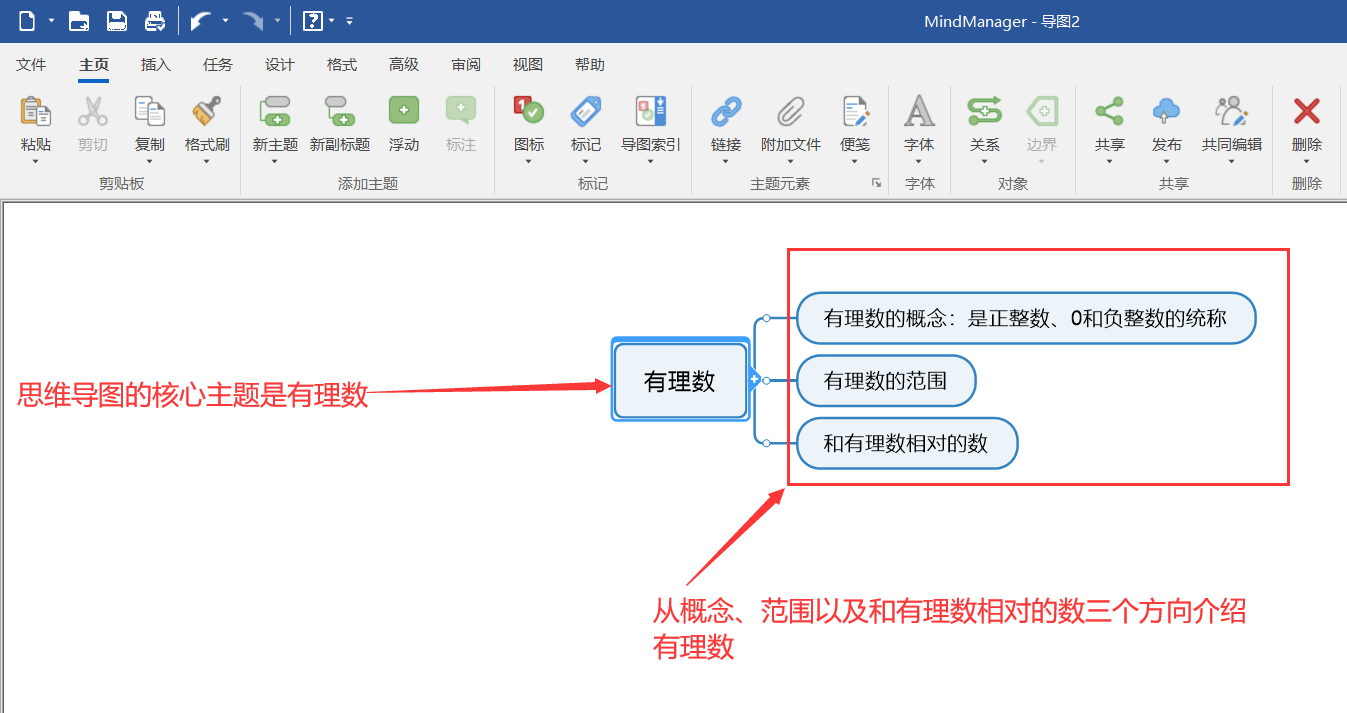
确定好副标题个数之后,我们再对副标题进行进一步的阐述,也就是在每个副标题下再分别建立一个副标题。描述有理数的概念、有理数的范围以及和有理数相对的数,双击点击主题即可编辑内容。
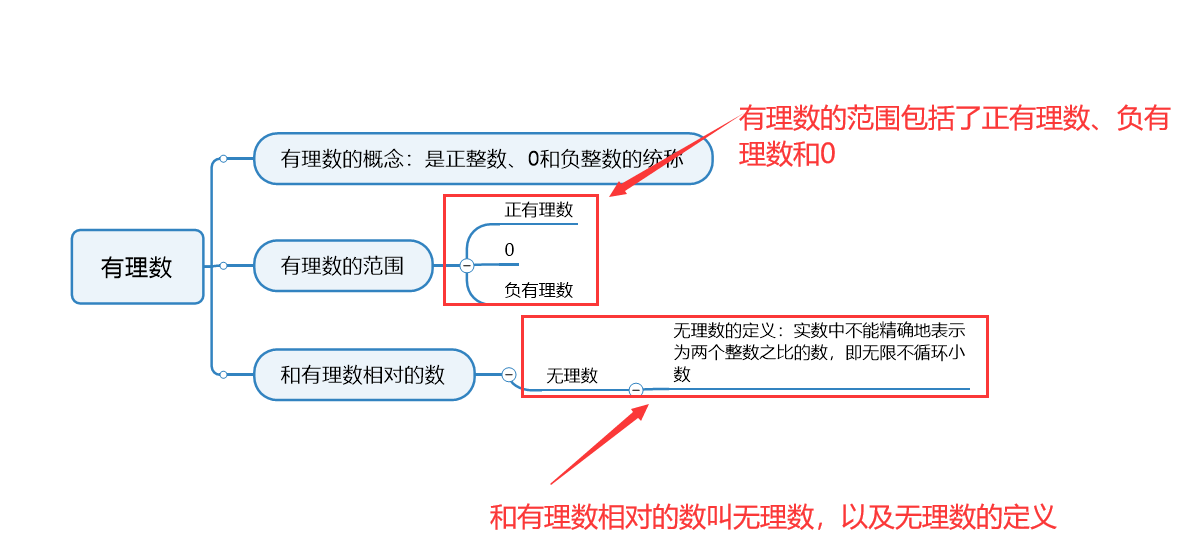
有理数的思维导图进行到这一步,其基本框架已经显现出来了,这时候我们需要再检查一下还有哪里可以再进行细分,例如在“有理数的范围”一栏,我们将有理数分成了三个部分,但是其中的“正有理数”和“负有理数”两个部分还可以进行细分,这就需要在这两个主题下分别建立副标题。
正有理数可以分为正整数和正分数,那么我们就相应地在“正有理数”这一主题下建立两个副标题。而负有理数也可分为负整数和负分数,自行添加即可。
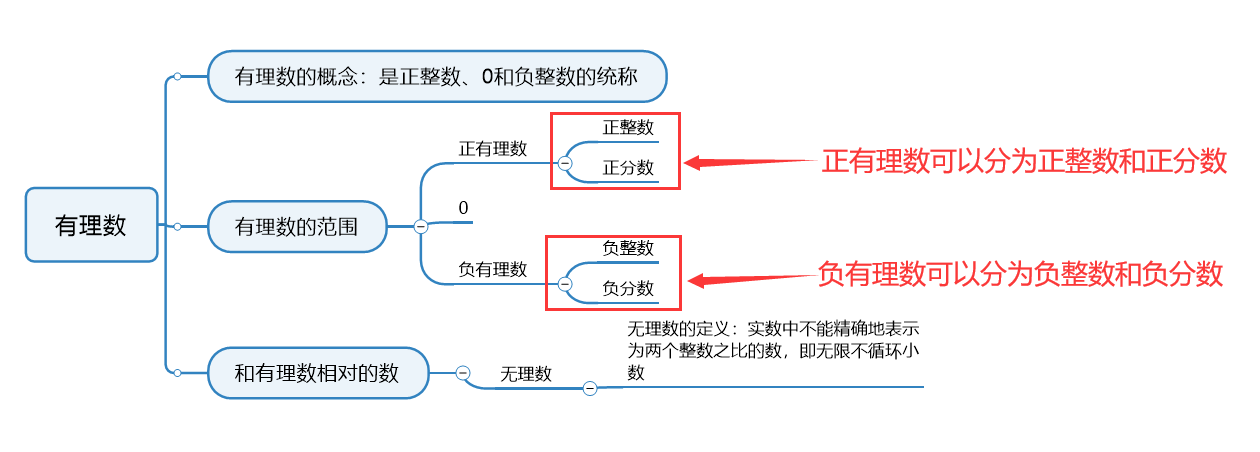
进行到这一步,思维导图中已经没有了可以继续细分的副标题,如果我们还需要再进行补充,则可以添加一个大方向的副标题,随后再按照上文的方式进行细分即可。
例如在本图中我们想要添加“有理数的性质”这一栏,我们添加这一栏本质上来说是从一个新的角度介绍有理数,因此需要在概念、范围这一栏添加一个同级的副标题,随后再如上文一样逐一进行细分,直至没有可以细分的副标题即可。
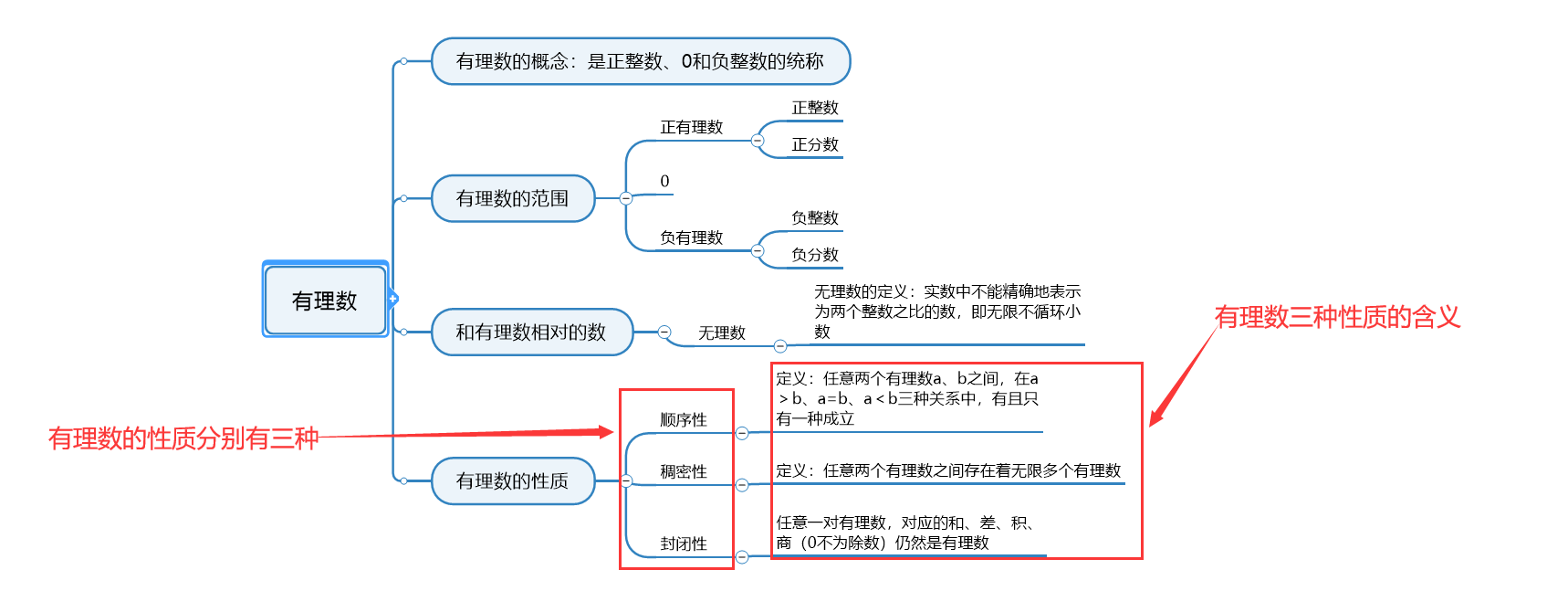
好了,以上就是关于如何制作有理数思维导图的全部内容了,其实思维导图的制作没有固定的模板,能够做到让我们充分理解内容即可。本文只是介绍了其中的一种方法以及关于MindManager软件的一些基本操作,如果有对这款软件感兴趣的小伙伴们,可以前往MindManager的中文网站上了解更多信息哦!
作者:LK
展开阅读全文
︾